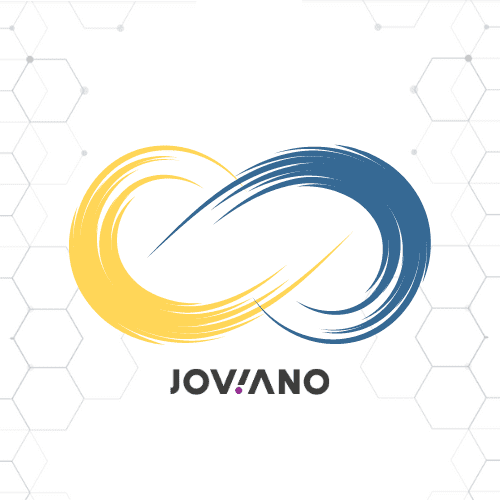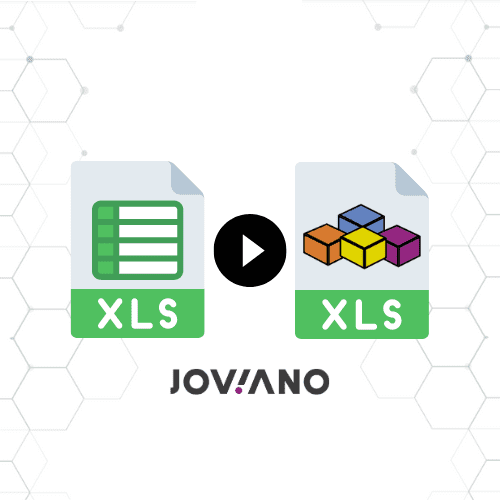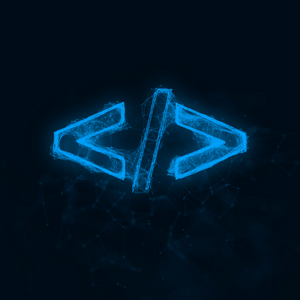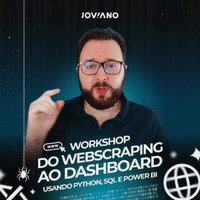Blog do Jovi!

Dias
Horas
Minutos
Segundos
Black Days 2025
Últimos Conteúdos
Aprenda como realizar a soma acumulada no Power Query com ...
Manipulação de dados com Python, SQL e DuckDB para iniciantes. ...
veja que a transição de VBA para Python é mais ...
Você vai aprender como executar macro em outro arquivo Excel, ...
Melhore a performance em consultas SQL com 5 dicas úteis. ...
Aprenda como importar PDF no Power Query com exemplos práticos ...
Neste artigo, você verá como criar uma função personalizada no ...
Tenho vergonha de mim! Pois achava que gráfico bonito era ...
Ola pessoal, vamos hoje falar de um tema que está ...
Foi um mês repleto de desafios, em um projeto diferente, ...
Algo que é muito bem vindo, e também muito solicitado ...
Conheça algumas maneiras de criar tabela no DAX, e auxiliar ...